CAD是比较常用的平面图纸设计软件,有的图纸非常的复杂,在调整的时候无果不使用命令就很容易操作错误,所以我们需要用到选择命令,那么CAD的快速选择命令如何使用?其实非常的简单,本次的教程来告诉大家。
命令行:QSELECT
菜单栏:工具→快速选择
鼠标:单击右键→快速选择,“快速选择操作命令位置”界面:
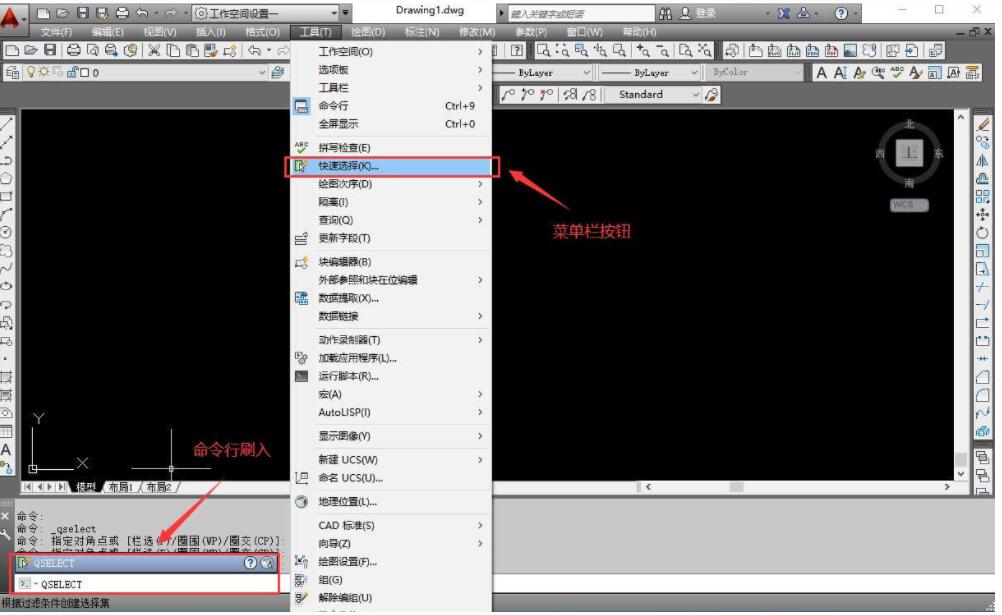
执行以上命令后,系统会弹出如下图所示的“快速选择”对话框。
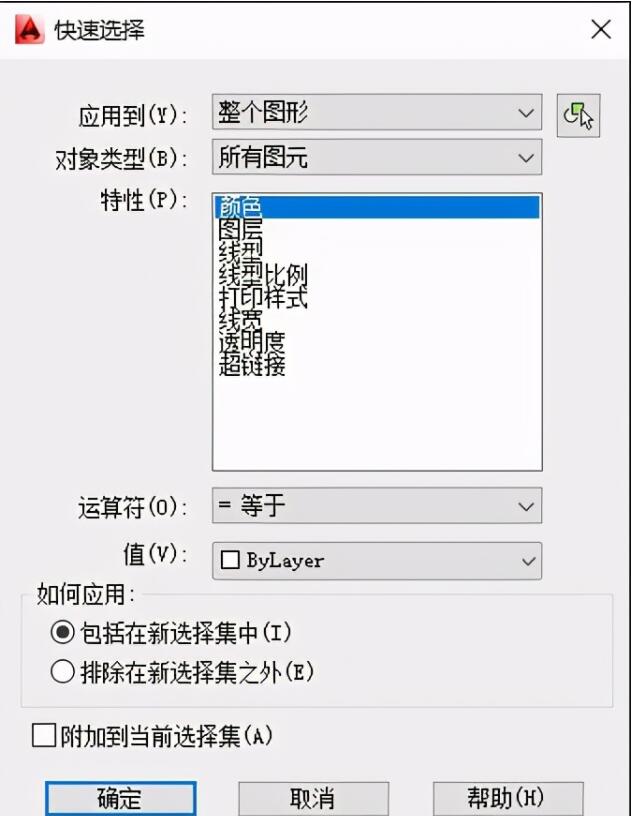
选项说明:
(1)应用到:将过滤条件应用到整个图形或当前选择集。
(2)对象类型:指定要包含在过滤条件中的对象类型。
(3)特性:指定过滤器的对象特性。
(4)运算符:控制过滤的范围。
(5)值:指定过滤器的特性值。
(6)如何应用:
包括在新选择集之中:创建其中只包含符合过滤条件的对象的新选择集。
排除在新选择集之外:创建其中只包含不符合过滤条件的对象的新选择集。
(7)附加到当前选择集:指定是由QSELECT命令创建的选择集替换还是附加到当前选择集。
操作步骤:
如下图所示,如何使用快速选择把矩形框里的圆选中?
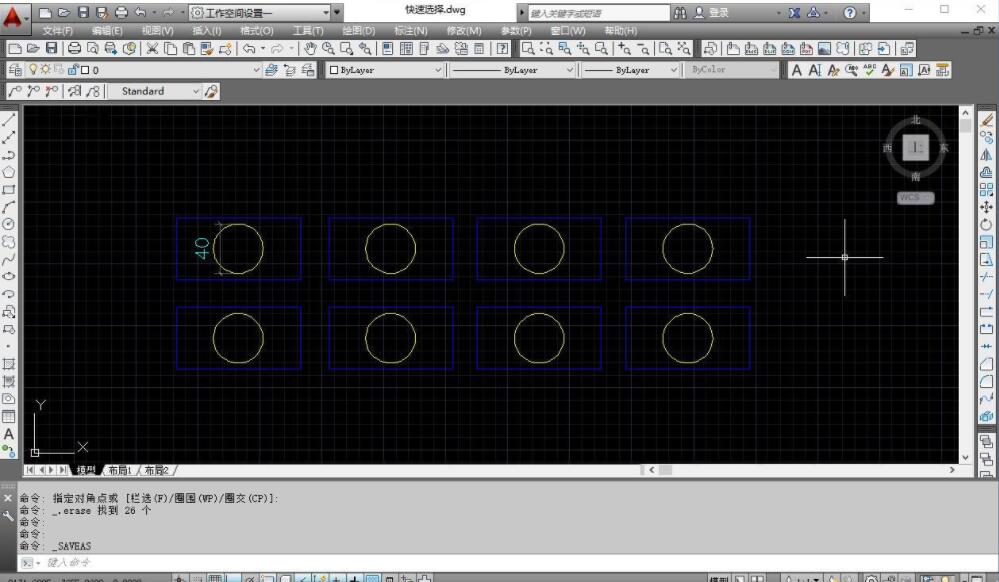
1.执行快速选择命令,弹出“快速选择”对话框。把对象类型选择为圆,特性选择直径,值输入40。如下图所示:
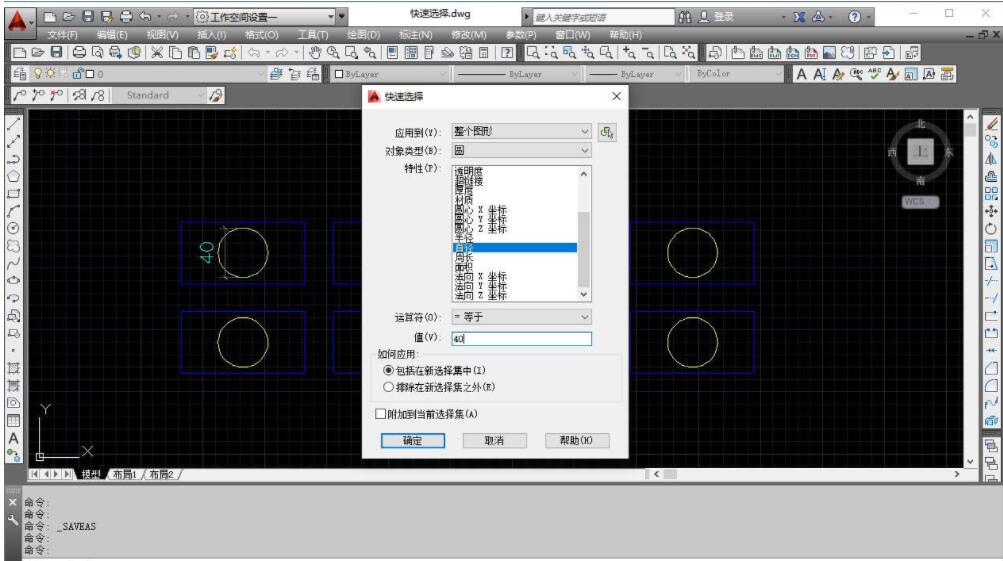
2.设置完成后点击确定,就可以看到所有相同直径的圆都处于被选择状态了。可以进行其它编辑,而不用每个都选择一次了。
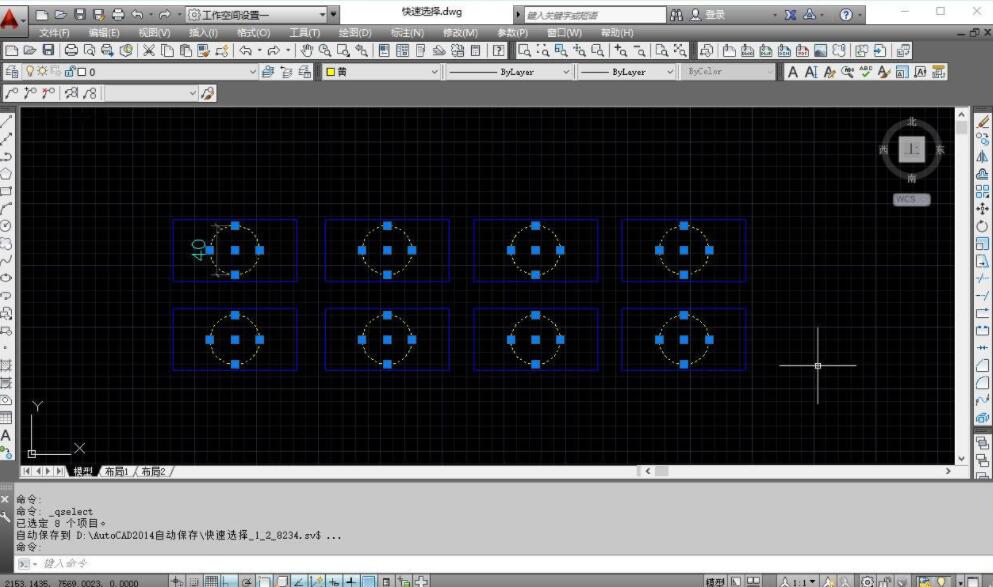
版权声明 | 文章配图仅供学习参考,引用图片版权归属原作所有
如有问题,请及时与我们联系,我们将第一时间做出处理



















